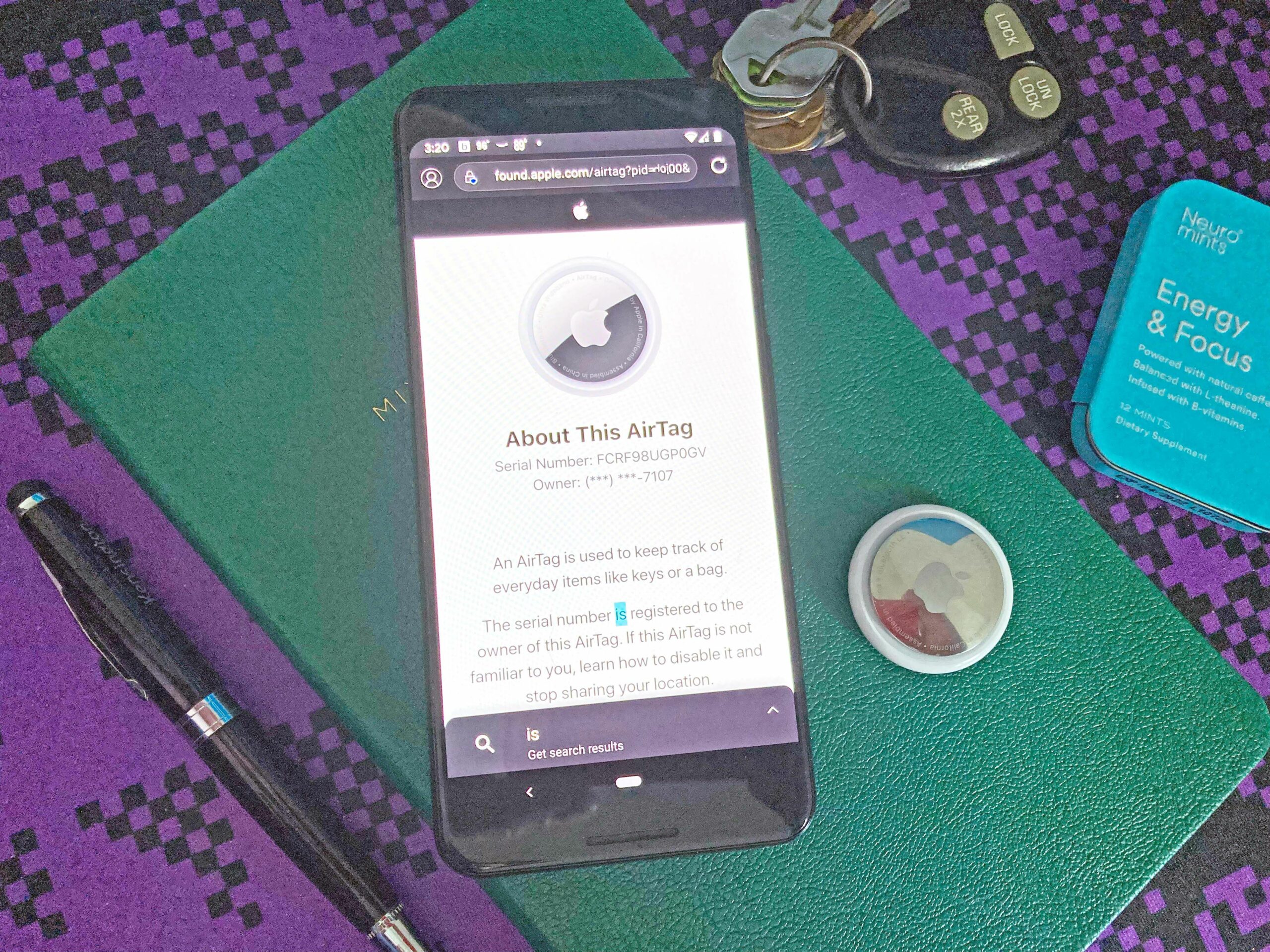Mitä tietää
- Et voi asettaa AirTagia Android-laitteella, mutta voit seurata AirTagia Android-laitteella Tracker Detect -sovelluksella.
- Jos haluat löytää kadonneen AirTagin Android-laitteella, asenna Bluetooth-skanneri ja etsi Apple, Inc:n valmistama julkistamaton Bluetooth-laite.
- Jos löydät jonkun toisen AirTagin, kosketa puhelimen valkoista reunaa nähdäksesi puhelinnumeron tai viestin AirTagin omistajalta.
Tässä artikkelissa kerrotaan, kuinka AirTagia käytetään Android-laitteiden kanssa. AirTagit on suunniteltu käytettäväksi Apple-laitteiden kanssa, ja niissä on täysi toiminnallisuus vain uudemmissa iPhoneissa, mutta voit käyttää niitä rajoitetusti Androidin kanssa.
Toimivatko Apple AirTags Androidin kanssa?
AirTagit eroavat muista Bluetooth-seurantalaitteista, kuten Tilesta, siinä, että ne luottavat Applen U1-siruun tarjotakseen täyden toiminnon. Toimivuus on rajoitettu iPhone-puhelimissa, joissa ei ole U1-sirua, ja vielä rajoitetumpi muissa kuin Applen laitteissa. Tarvitset iPhonen, iPadin tai Macin AirTagien määrittämiseen, koska ne edellyttävät Find My -sovellusta, joka on saatavilla vain Apple-laitteille. Tarvitset myös iPhonen, iPadin tai Macin AirTagien siirtämiseen Lost-tilaan tai AirTagien löytämiseen kartalta, koska molemmat vaativat Find My -sovelluksen. Apple on julkaissut Android-sovelluksen nimeltä Tracker Detect, joka seuraa kohteiden seurantalaitteita ja toimii Applen Find My -verkon kanssa. Se ei tee tätä automaattisesti; sinun on pyydettävä sitä havaitsemaan jäljittäjät.
AirTagien käyttö Androidin kanssa
Koska Find My -sovellus ei ole saatavilla Androidille, et voi tehdä paljoakaan AirTagsilla ja Android-puhelimella. Voit skannata AirTag-merkin käyttämällä yllä mainittua Tracker Detect -sovellusta. Se etsii seurantalaitteita, jotka ovat omistajan laitteen Bluetooth-alueen ulkopuolella. Jos sovellus havaitsee AirTagin tai muun kohteen seurantalaitteen, joka on ollut alueellasi vähintään kymmenen minuuttia, voit soittaa äänen, joka auttaa sinua löytämään sen. Sovellus auttaa löytämään kadonneet AirTagit ja tunnistaa AirTagit, joita joku saattaa käyttää jäljittäessään sinua. Avaa sovellus ja napauta Skannata-nosturi Lopeta skannaus sulakkeet. Aiemmin ainoa tapa tehdä se oli asentaa Bluetooth-skanneri Android-puhelimeesi. Toinen tapa käyttää AirTagia Androidin kanssa on skannata kadonnut AirTag, jos sellainen löytyy. Se ei vieläkään ole yhtä kestävä kuin jos käyttäisit iPhonea, mutta näet puhelinnumeron tai viestin, jonka AirTag-omistaja antoi, kun hän laittoi AirTagin kadonneeseen tilaan, joten se voi auttaa sinua yhdistämään AirTagin ja siihen liittyvän kohteen. omistajan kanssa.
AirTagien etsiminen Androidilla
Find My -sovelluksen avulla iPhonet voivat etsiä AirTageja erittäin tarkasti, jos iPhonessa on U1-siru, tai pienemmällä tarkkuudella, jos siinä ei ole kyseistä sirua. Jotta voit etsiä AirTageja Androidilla, sinun on asennettava Bluetooth-skannerisovellus. Bluetooth-skannerisovelluksen avulla voit etsiä Applen valmistamaa julkistamatonta Bluetooth-laitetta ja käyttää laitteen signaalin voimakkuutta sen paikantamiseen. Voit etsiä AirTageja Androidilla seuraavasti:
-
Käytä Etsi minun -sovellusta Mac-tietokoneellesi saadaksesi kadonneen AirTagin viimeisen tunnetun sijainnin ja siirtyä kyseiseen sijaintiin. Jos autat löytämään jonkun toisen AirTagin, pyydä häntä antamaan sinulle sijainti.
-
Asenna Bluetooth-skannerisovellus puhelimeesi.
-
Avaa Bluetooth-skanneri ja tarkista paikalliset laitteet. Tämä näyttää kaikki lähellä olevat Bluetooth-laitteet, ei vain AirTag.
-
Etsi julkistamaton laite ja tarkista sen tiedot.
-
Tarkista nimettömän laitteen valmistajakohtaisista tiedoista merkintä, joka sanoo: Apple Inc. tai antaa . uudelleen Applen logo.
Jos tuote ei ole Apple, Inc. sanoo, mene sitten alueen läpi ja yritä löytää toinen nimeämätön esine. AirTags ja muut Bluetooth Apple -laitteet sanovat kaikki Apple, Inc. valmistajakohtaisissa tiedoissa.
-
Liiku samassa yleisessä ympäristössä ja tarkkaile sen laitteen signaalin voimakkuutta, jonka epäilet olevan AirTag. Joissakin Bluetooth-skannereissa on tutka- tai visualisointitila, jonka avulla voit etsiä lähellä olevia laitteita.
-
Signaalin voimakkuus kasvaa, mitä lähemmäs tulet AirTagia, ja heikkenee, mitä pidemmälle pääset. Skanneri ei voi antaa sinulle suuntaa, vain karkean käsityksen siitä, kuinka kaukana olet.
-
Kun olet löytänyt AirTagin, skannaa se puhelimen NFC-lukijalla varmistaaksesi, että se on etsimäsi.
Skannaa AirTag Androidilla
AirTagit on suunniteltu skannattavaksi millä tahansa puhelimella, jossa on NFC-lukija, joten voit skannata kadonneen AirTagin Android-puhelimella. AirTagin skannaus Android-puhelimella:
-
Napauta AirTagin valkoista puolta puhelintasi vasten.

-
AirTag on asetettava puhelimen NFC-lukijaa vasten. Jos et löydä lukijaa, ota yhteyttä puhelimen valmistajaan saadaksesi lisätietoja.

Kun AirTag on luettu onnistuneesti, puhelimesi näyttää ponnahdusikkunan tai käynnistää Web-sivun automaattisesti.
-
Jos AirTag on merkitty kadonneeksi, näet omistajan antaman puhelinnumeron tai viestin, jonka hän antoi laittaessaan AirTagin kadonneeseen tilaan.
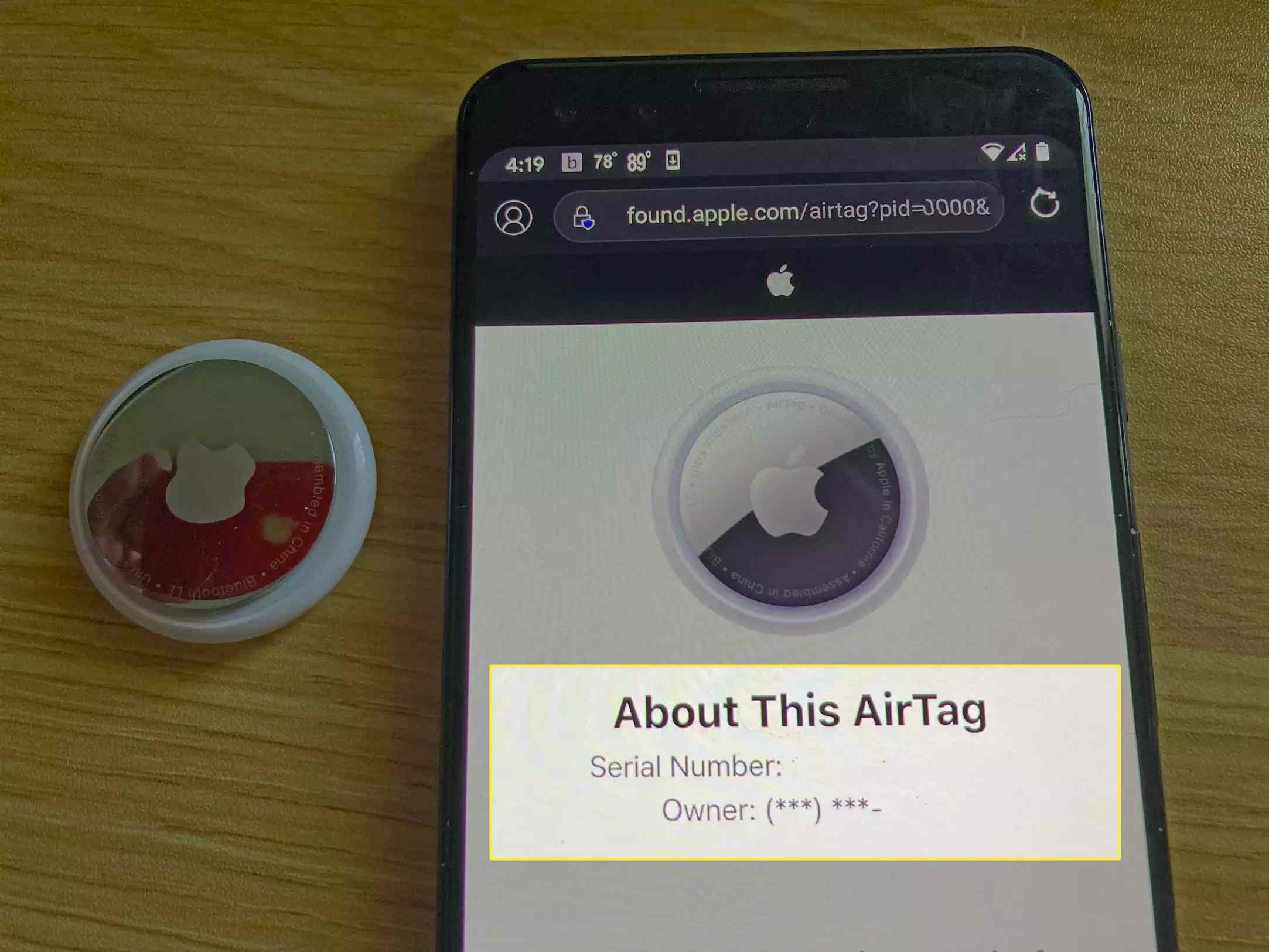
AirTag-vaihtoehdot Android-käyttäjille
Jos olet pääosin Android-käyttäjä tai käytät Android- ja Apple-laitteiden yhdistelmää, AirTags ei sitä tee Todellinen Androidin kanssa työskentely voi olla ongelma. Vaikka AirTagit toimivat hyvin Apple-laitteiden kanssa, Android-puhelimien toiminnallisuus on erittäin rajoitettu. Muut Bluetooth-seurantalaitteet, kuten Tile ja Galaxy SmartTag, tarjoavat paremman Android-integraation kuin AirTag. Nämä vaihtoehdot toimivat myös yhtä hyvin Apple-laitteiden kanssa kuin Android-laitteiden kanssa, vaikka niistä puuttuu Precision Finding -ominaisuus, jonka saat käytettäessä AirTagia U1-sirun iPhonen kanssa. Jos sinulla ei ole uudempaa iPhonea tai haluat käyttää Bluetooth-seurantalaitteitasi eri laitteilla, monikäyttöiset vaihtoehdot, kuten Tile ja Galaxy SmartTag, tarjoavat paremman käyttökokemuksen. FAQ
-
Mikä on AirTag?
AirTag on Applen pienen Bluetooth-seurantalaitteen nimi. Voit sijoittaa nämä pienet seurantalaitteet henkilökohtaisiin esineisiin, kuten avaimiin, lompakoihin ja kukkaroihin, tai niiden päälle. Jos kadotat jotain, johon on liitetty AirTag, voit seurata ja paikantaa sen iPhonen tai iPadin Find My -sovelluksella.
-
Kuinka käytän AirTagia?
Jos haluat käyttää Apple AirTageja, määritä ne toiseen Apple-laitteeseen kirjautumalla sisään Apple-tilillesi. Aseta AirTag lähelle puhelinta tai tietokonetta > valitse Kytkeä † määritä mitä aiot seurata > vahvista yhteystietosi > ja valitse Tehty kun asennusprosessi on valmis.